CAD曲面实例教程,教你cad竹篮绘制方法与技巧
品索推崇实战设计培训教程,这也是品索教育所一直坚持的设计培训,同时也俘获了广大想要从事或者转行设计师小伙伴们的认可,我们都知道设计软件的基础学习的枯燥以及漫长,但是每个人学习者都要度过这样一个时期,配合小实例的学习相信会解除一些你的痛苦,下面品索为大家分享CAD曲面实例教程,教你cad竹篮绘制方法与技巧。
目的: 曲面--边界曲面练习
制作中使用的命令:圆弧命令(圆心、起点、角度)、边界曲面命令及SURFTAB系统变量的设置。
俯视图
1.绘图→圆弧→圆心、起点、角度
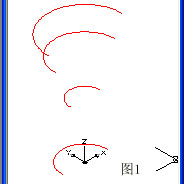
命令: _arc 指定圆弧的起点或 [圆心(C)]: _c 指定圆弧的圆心: 0,0,0
指定圆弧的起点: 6,0
指定圆弧的端点或 [角度(A)/弦长(L)]: _a 指定包含角: 180
命令: _arc 指定圆弧的起点或 [圆心(C)]: _c 指定圆弧的圆心: 0,0,15
指定圆弧的起点: 4,0
指定圆弧的端点或 [角度(A)/弦长(L)]: _a 指定包含角: 180
命令: _arc 指定圆弧的起点或 [圆心(C)]: _c 指定圆弧的圆心: 0,0,25
指定圆弧的起点: 8,0
指定圆弧的端点或 [角度(A)/弦长(L)]: _a 指定包含角: 180
命令: _arc 指定圆弧的起点或 [圆心(C)]: _c 指定圆弧的圆心: 0,0,30
指定圆弧的起点: 10,0
指定圆弧的端点或 [角度(A)/弦长(L)]: _a 指定包含角: 180
2.西南等轴测图
直线命令,将同侧的圆弧的端点连接。
3.设SURFTAB变量
命令: SURFTAB1
输入 SURFTAB1 的新值 <20>: 20
命令: SURFTAB2
输入 SURFTAB1 的新值 <20>: 20
4.绘图→曲面→边界曲面
命令: _edgesurf
当前线框密度: SURFTAB1=20 SURFTAB2=20
选择用作曲面边界的对象 1:选直线1
选择用作曲面边界的对象 2:选直线2
选择用作曲面边界的对象 3:选直线3
选择用作曲面边界的对象 4:选直线4
过端点画任意直线段AB,将生成的曲面以A为基点,移到B点。(图2)
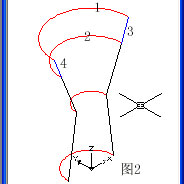
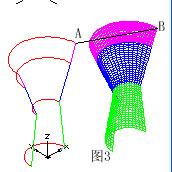
5.重复步骤4,完成其它边界对象的设置。(图3)
7.主视图进行镜像。(图4)
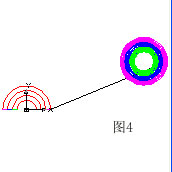
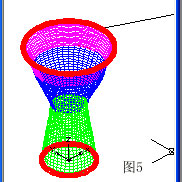
8.俯视图
将生成的曲面移回到原位置。
画圆环。绘图→实体→圆环体
命令: TORUS
当前线框密度: ISOLINES=20
指定圆环体中心 <0,0,0>: 0,0,30
指定圆环体半径或 [直径(D)]: 10
指定圆管半径或 [直径(D)]: 0.5
命令: torus
当前线框密度: ISOLINES=20
指定圆环体中心 <0,0,0>: 0,0,0
指定圆环体半径或 [直径(D)]: 6
指定圆管半径或 [直径(D)]: 0.5
(图5)
 深圳•南山
深圳•南山

 收藏
收藏